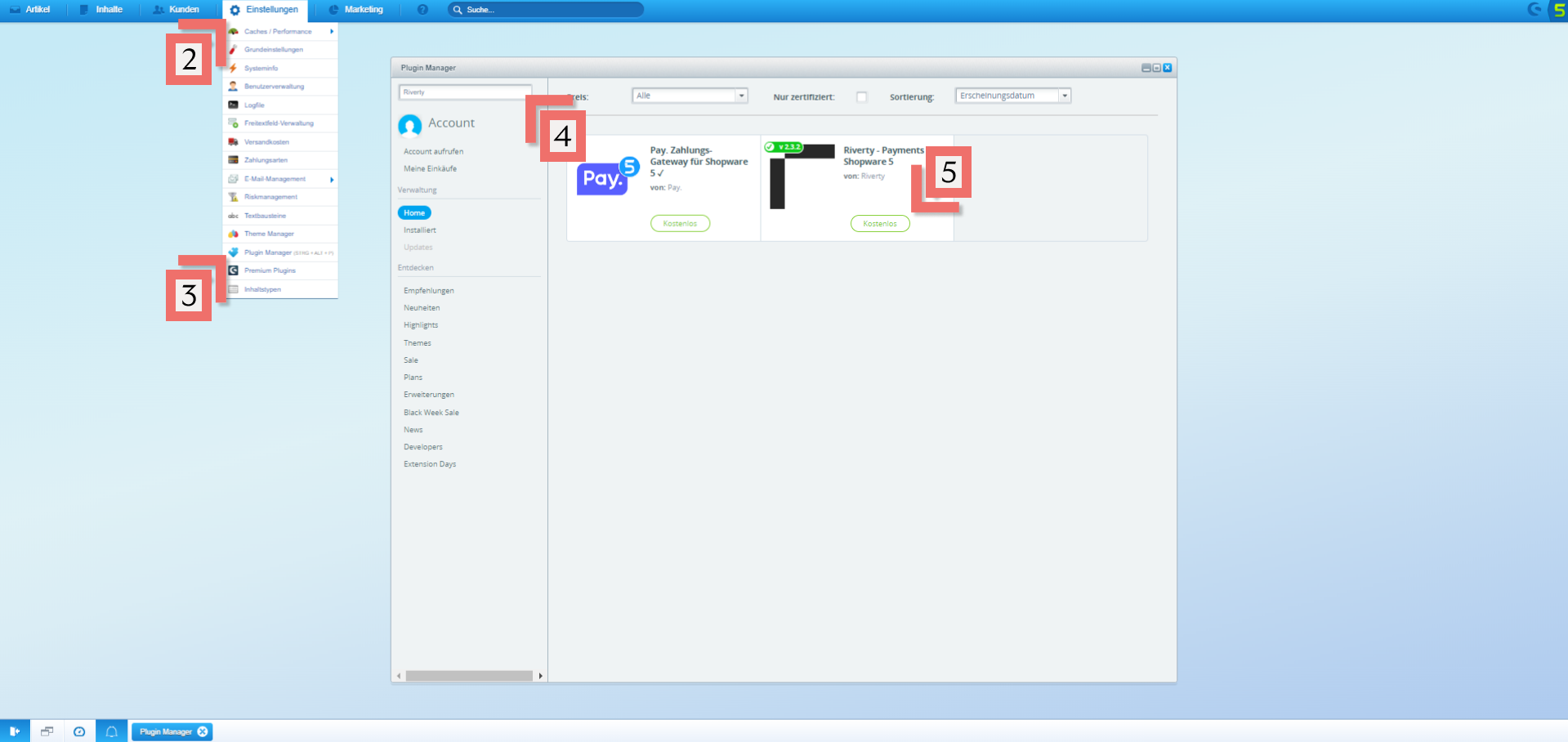Shopware 5 Handbuch
Vor dem Beginn
Die Zahlungsmethoden, die über Shopware 5 verfügbar sind:
| Land | 14-tägige Rechnung | Lastschrift | Raten Zahlung | Pay in 3 |
|---|---|---|---|---|
| Deutschland | ✔ | ✔ | ✔ | |
| Österreich | ✔ | ✔ | ✔ | |
| Die Niederlände | ✔ | ✔ |
Merchant Portal Konto
Stellen Sie sicher, dass Sie ein kostenloses [Merchant Portal Konto ](Merchant Portal Accounterstellen, um Kontakt mit dem Vertrieb aufzunehmen und den Integrationsprozess abzuschließen.
Important Links
Kompatibilität
Shopware-Instanz Version 5 bis 5.7.11, installiert auf Ihrem Webserver.
Schritt 2: Plugin-Einstellungen auswählen

- Auf Einstellungen klicken
- Grundeinstellungen klicken
- Auf Weitere Einstellungen klicken
- Riverty: Rechnung ... wählen
Beschreibungen der Einstellungen
- Mode: Diese Einstellung bestimmt, ob das Plugin im Test- oder Live-Modus läuft.
- Autocapture: Wenn aktiviert, löst das Plugin automatisch eine Erfassung über Cronjob basierend auf dem aktuellen Bestellstatus aus.
- Auftragstatus für Erfassung: Dies legt den Bestellstatus fest, der eine automatische Erfassung auslösen wird.
- Erfordern von Geburtsdatum: Aufforderung zur Eingabe des Geburtsdatums, wenn dies während des Anmeldevorgangs nicht eingegeben wurde.
- Unterschiedliche Adressen zulassen: Erlaubt es, dass die Versandadresse von der Rechnungsadresse abweicht, wenn eine Riverty-Zahlungsmethode verwendet wird.
- TOS-Check anzeigen: Zeigt ein Kontrollkästchen mit den Geschäftsbedingungen / zusätzlichen Informationen während des Checkouts an. Die Nachricht kann durch Bearbeiten des ConfirmMerchantCheck-Boilerplate angepasst werden.
- Kampagnen-ID: Diese ID wird von Riverty übertragen, wenn die Zahlungsmethode "Kampagne" verwendet wird.
- Profilverfolgung aktivieren: Bitte aktivieren Sie dies nur, wenn Sie von Riverty dazu aufgefordert werden.
- Tracking-ID: Konsultieren Sie Riverty, um Ihre Profil-Tracking-ID zu erhalten.
- Protokoll: Definiert den Protokollpegel. Protokolldateien werden im Plugin-Ordner gespeichert.
Schritt 3: API-Schlüssel Abrufen
Lassen Sie Ihr Shopware-Einstellungs-Panel geöffnet. Wählen Sie eine der folgenden Optionen, um auf einen API-Schlüssel zuzugreifen:
- Öffnen Sie Ihr Live Merchant Portal, wenn Sie KYC und Vertragsunterzeichnung abgeschlossen haben.
- Öffnen Sie Ihr Test Merchant Portal, wenn Sie unser 5-minütiges Onboarding abgeschlossen haben, um auf ein Test Merchant Portal zuzugreifen.
- Öffnen Sie Ihr Sandbox-Konto, wenn Sie derzeit kein kostenloses Onboarding abschließen möchten.
Zugriff auf den API-Schlüssel im Merchant Portal
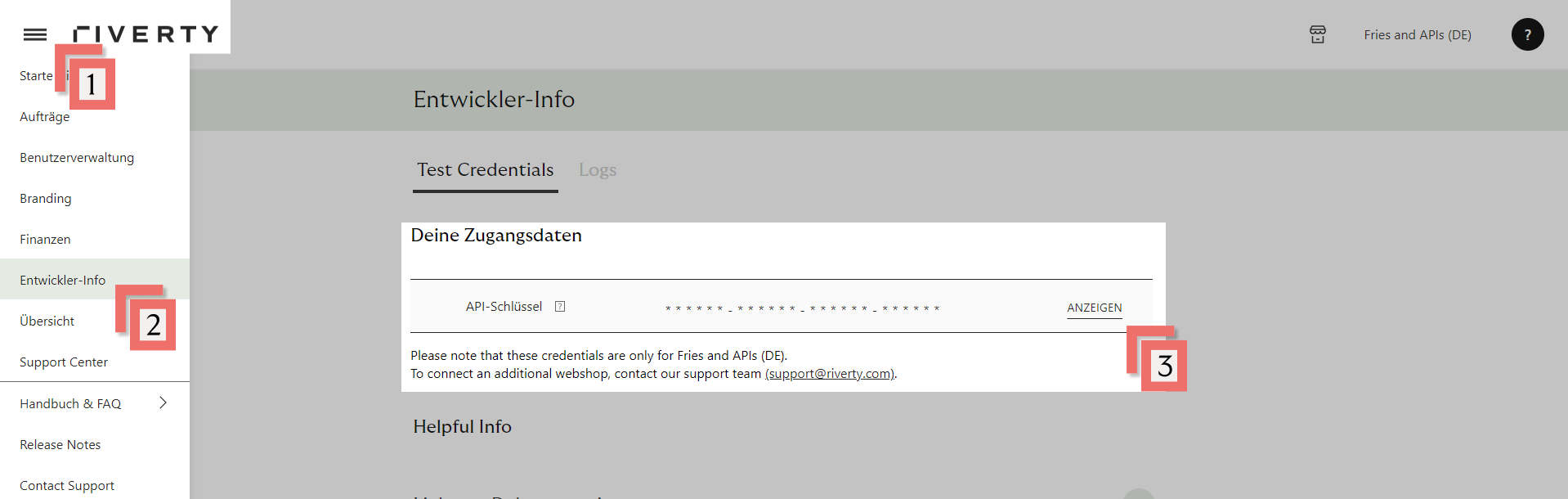
- Öffnen Sie das linke Menü
- Wählen Sie Entwickler-Info im linken Menü aus
- Zeigen Sie Ihren API-Schlüssel an (Dies ist nur für Benutzer des Händlerportals mit den Rechten 'Administrator' sichtbar)
Hinweis: Sie müssen oben rechts im Riverty Merchant Portal den Ländern/Shops wechseln, wenn Sie mehrere API-Schlüssel verwenden möchten.
- DACH-Händler erhalten einen API-Schlüssel pro Land und pro Webshop
- BENELUX-Händler erhalten einen API-Schlüssel pro Land, pro Webshop und pro Zahlungsmethode

Schritt 4: Zahlungseinstellungen Konfigurieren
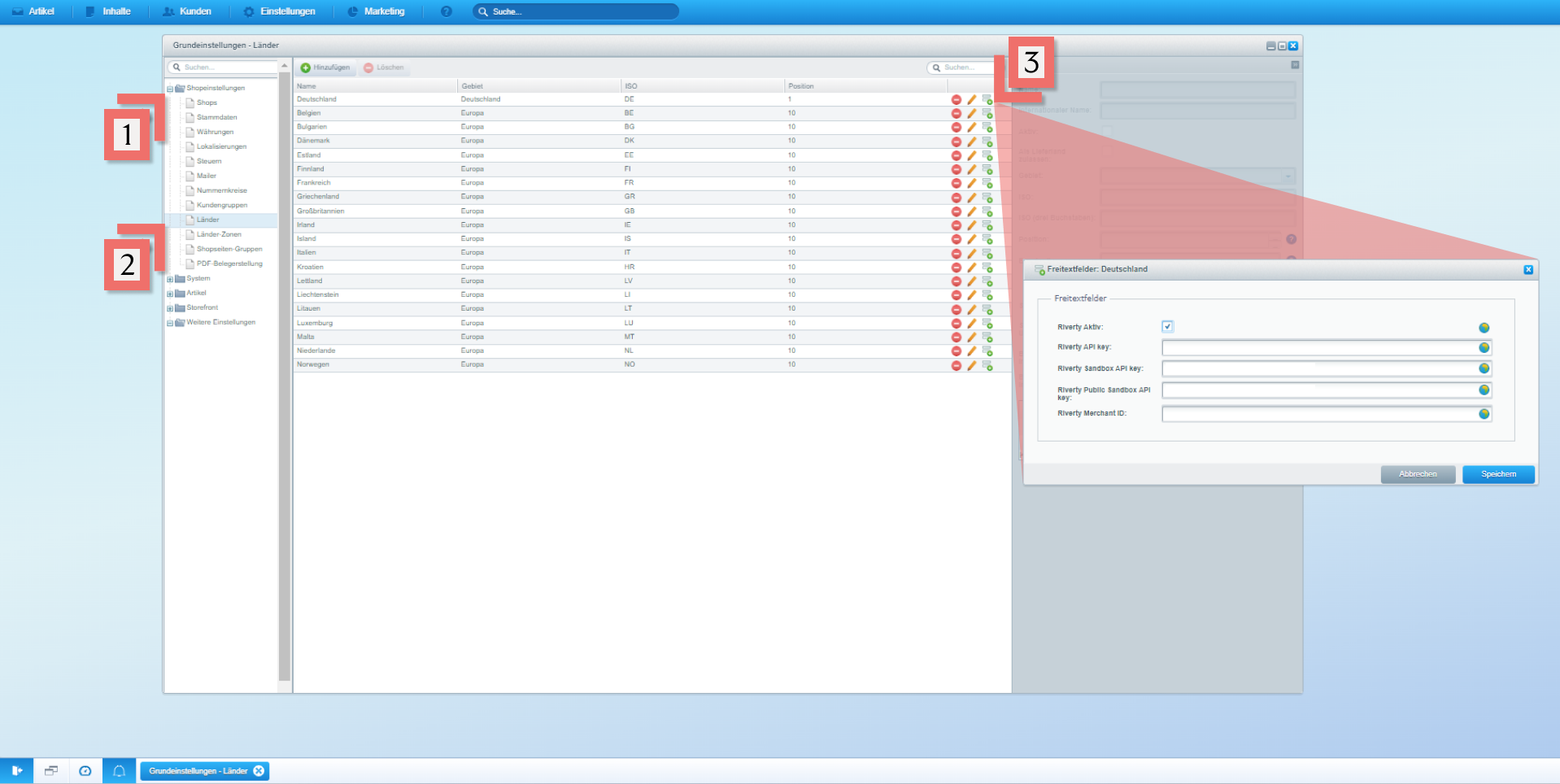
- Auf Shop-Einstellungen klicken
- Auf Länder klicken
- Auf das Symbol für Freitextfelder klicken und füllen Sie die Einstellungen wie unten beschrieben aus.
Beschreibungen der Einstellungen:
- Aktiv: Bestimmt, ob Riverty-Zahlungsmethoden in diesem Land angeboten werden sollen.
- Riverty API-Schlüssel: X-Auth Key für den Live-Betrieb. Wird von Riverty nach der KYC-Prüfung und Vertragsunterzeichnung mitgeteilt.
- Riverty Sandbox API-Schlüssel: X-Auth Key für den Testbetrieb. Kann aus Ihrem Test-Händlerportal abgerufen werden.
- Riverty Public Sandbox API-Schlüssel: X-Auth Key für die öffentliche Sandbox von Riverty's Sandbox-Konto.
- Riverty Händler-ID: Nur ausfüllen, wenn von Riverty mitgeteilt. Wird verwendet, um die während des Checkouts angezeigten Geschäftsbedingungen anzupassen.
Zahlungsmethode Einstellungen
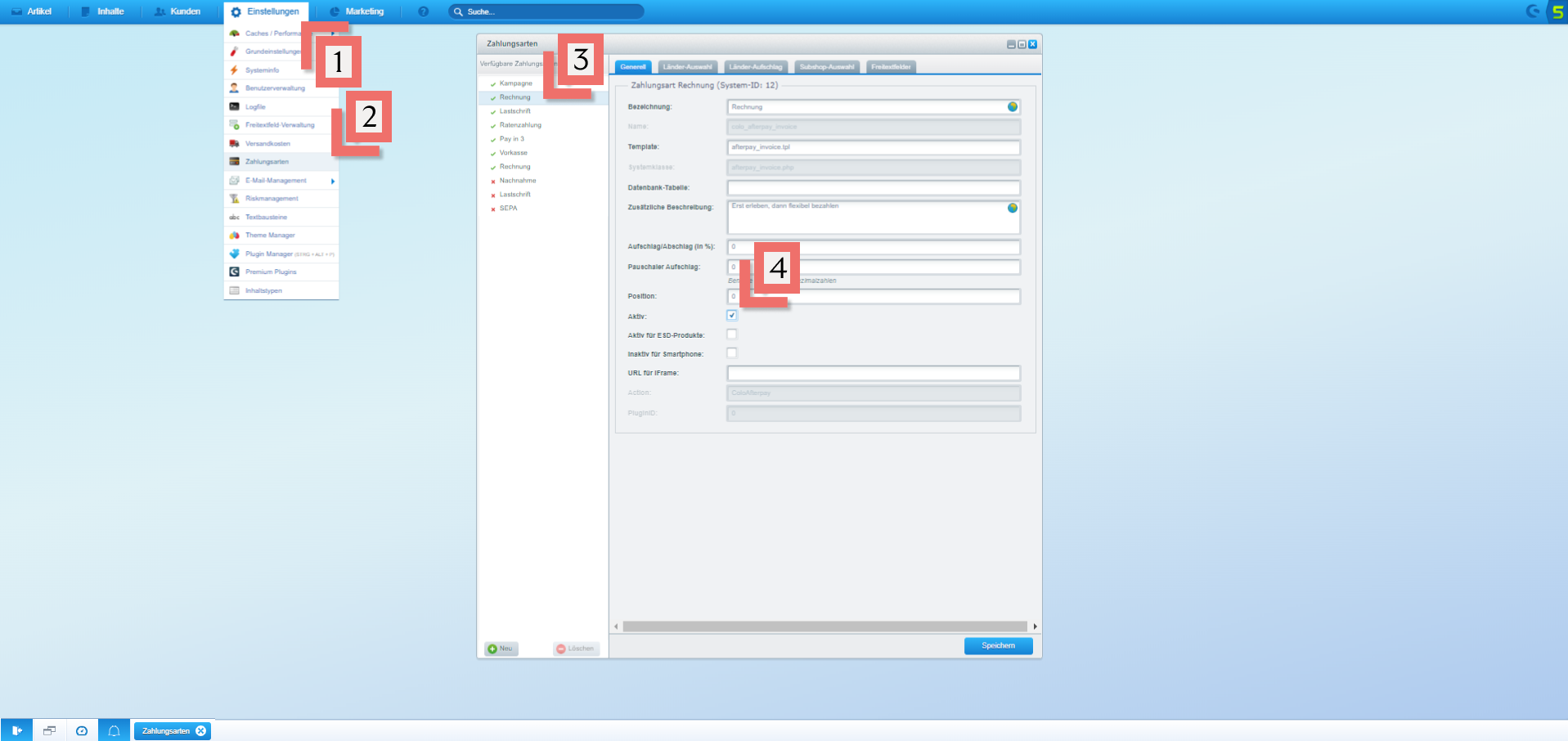
- Auf Konfigurieren klicken
- A Zahlungsmethoden wählen
- Auf die gewünschte Zahlungsmethode klicken
- Überprüfen Sie das Aktiv-Kontrollkästchen
- Auf Freitextfelder klicken und die unten stehenden Einstellungen konfigurieren
Beschreibungen der Einstellungen:
- Mindestwarenwert: Niedrigster Bruttowert des Warenkorbs (einschließlich Versandkosten und Gebühren), ab dem die Zahlungsmethode angeboten werden soll
- Höchstwarenwert: Höchster Bruttowert des Warenkorbs (einschließlich Versandkosten und Gebühren), bis zu dem die Zahlungsmethode angeboten werden soll
- Bestellzahlungsstatus: Dies bestimmt den Zahlungsstatus, der der Bestellung nach erfolgreicher Autorisierung zugeordnet wird
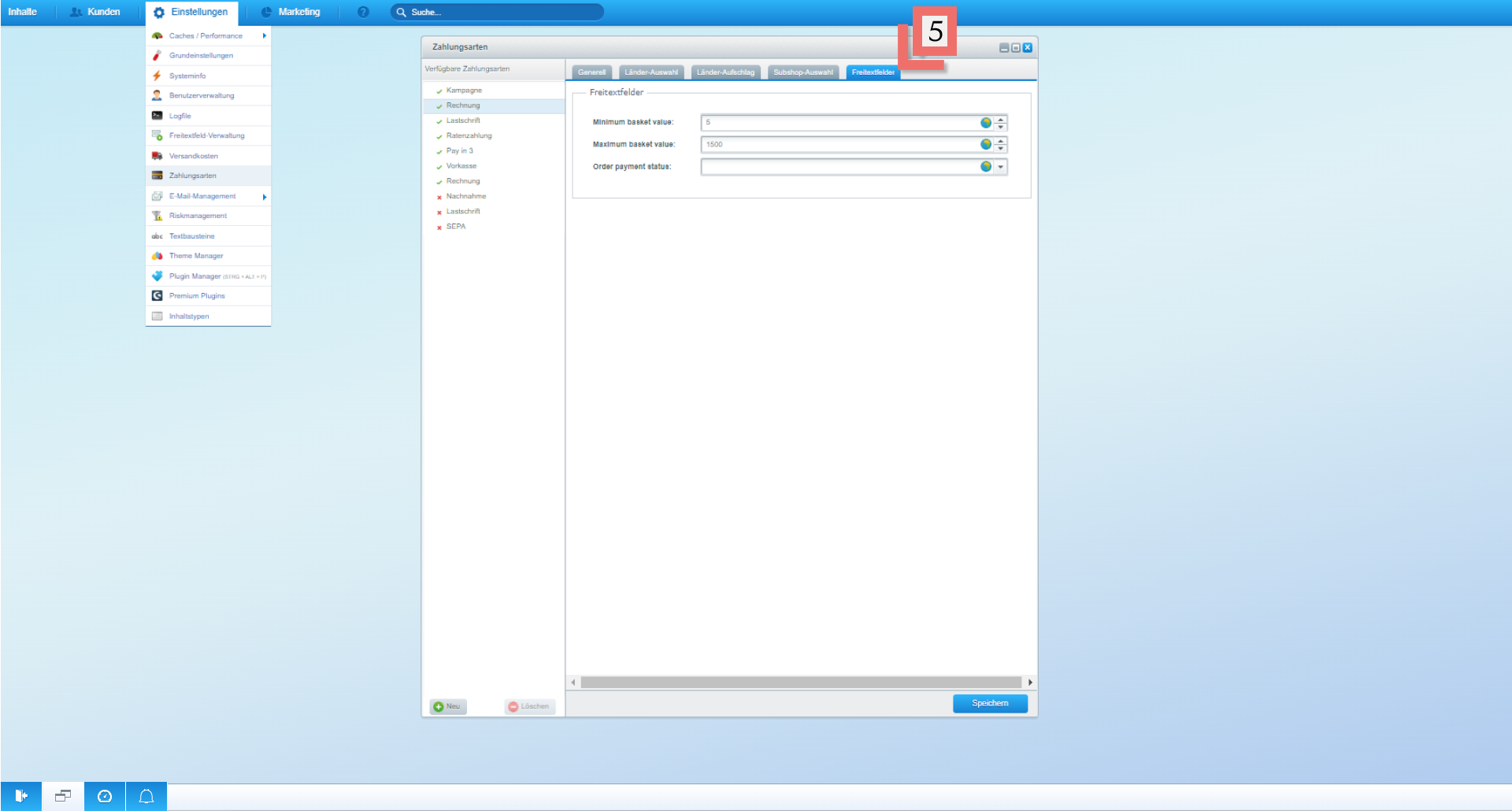
Step 5: Testphase Abschließen
Bitte beachten Sie, dieser Schritt ist optional. Es wird jedoch empfohlen, Ihre Verbindung zu testen, um die Wahrscheinlichkeit von Fehlern bei Live-Transaktionen zu reduzieren.
Selbstüberprüfung vor der Einreichung
Sie können Ihre Testfälle vor der Einreichung beim Riverty Implementation Manager mit der Get-Order-Anfrage selbst überprüfen. Die Antwort zeigt Ihnen, wie die Transaktionen auf der Seite von Riverty registriert sind. Eine Selbstüberprüfung erhöht die Chancen, die Tests beim ersten Versuch zu bestehen, erheblich. Wir empfehlen die Verwendung von Postman to complete a self-check., um eine Selbstüberprüfung durchzuführen.
Standard Test Scenarios
| # | Testfall | Bestellnummer |
|---|---|---|
| 1. | Testen Sie eine Bestellung mit mehreren Produkten | |
| 2. | Testen Sie eine Bestellung mit einem festen Rabatt | |
| 3. | Testen Sie eine Bestellung mit einem prozentualen Rabatt | |
| 4. | Testen Sie eine Bestellung mit einer Versandgebühr | |
| 5. | Testen Sie eine Bestellung mit einer alternativen Lieferadresse | |
| 6. | Testen Sie eine Bestellung mit Abholpunkten (falls zutreffend) | |
| 7. | Testen Sie eine Bestellung mit Abholung im Geschäft (falls zutreffend) | |
| 8. | Testen Sie eine Bestellung mit einer Hausnummerzusatz | |
| 9. | Testen Sie und stellen Sie sicher, dass die Mehrwertsteuer (VAT) von Riverty korrekt empfangen wird |
Kundenorientierte Nachrichten
Es ist auch notwendig zu überprüfen, ob Fehlermeldungen korrekt für den Kunden angezeigt werden.
- Testen Sie eine abgelehnte Autorisierung. Stellen Sie sicher, dass die kundenfreundliche Nachricht im Checkout korrekt angezeigt wird.
- Testen Sie einen Validierungsfehler. Stellen Sie sicher, dass die kundenfreundliche Nachricht im Checkout korrekt angezeigt wird.
Zahlungsmethoden-Szenarien
Nachdem Sie alle Standard-Szenarien für die 14-tägige Rechnung getestet haben, sollten Sie mit dem Testen der anderen von Ihnen aktivierten Zahlungsmethoden beginnen. Bitte vervollständigen Sie die Tabellen mit Ihren Bestellnummern und senden Sie sie an Ihren Riverty Implementation Manager.
Direct Debit
| # | Testfall | Bestellnummer |
|---|---|---|
| D-1. | Testen Sie eine Bestellung mit der Zahlungsart Lastschrift |
B2B Invoice
| # | Testfall | Bestellnummer |
|---|---|---|
| B-1. | Testen Sie eine Bestellung mit der Zahlungsmethode Business to Business |
Installments
| # | Testfall | Bestellnummer |
|---|---|---|
| I-1. | Testen Sie eine Bestellung mit 3 monatlichen Raten | |
| I-2. | Testen Sie eine Bestellung mit 6 Monatsraten (falls zutreffend) | |
| I-3. | Testen Sie eine Bestellung mit 12-Monats-Raten (falls zutreffend) |
Campaign Invoice
| # | Testfall | Bestellnummer |
|---|---|---|
| C-1. | ||
| Testen Sie eine Bestellung mit der Zahlungsmethode Campaign invoice |
Endkontrolle (BeNeLux Only)
Da Riverty jetzt live ist, müssen wir nur noch überprüfen, ob Bestellungen auch ordnungsgemäß eingehen. Sie können dies für jede Riverty-Verbindung testen, indem Sie eine abgelehnte Bestellung aufgeben:
- Gehen Sie zum Webshop und legen Sie ein Produkt in den Warenkorb.
- Gehen Sie zur Kasse und geben Sie die erforderlichen Informationen ein. Geben Sie für die E-Mail-Adresse rejection@afterpay.nl ein.
- Wählen Sie die Zahlungsmethode Riverty und schließen Sie die Bestellung ab.
Die Riverty-Bestellung sollte abgelehnt werden. Wenn dies nicht der Fall ist und stattdessen ein technischer Fehler oder ein Autorisierungsfehler auftritt, kontaktieren Sie bitte Ihren Riverty Implementation Manager.